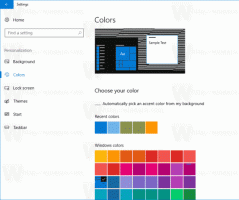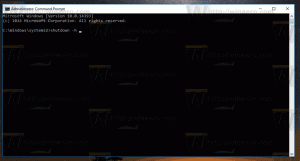როგორ მართოთ უკაბელო ქსელები Windows 8.1-ში
Windows 8-ს აქვს ექსტრემალური ინტერფეისის ცვლილებები უკაბელო ქსელების მართვისთვის. Windows 7-ის კარგი ძველი მომხმარებლის ინტერფეისი წაშლილია და ახლა Windows 8 გთავაზობთ შეხებით მეგობრულ ქსელურ პანელს უკაბელო ქსელთან დასაკავშირებლად და არ იძლევა რაიმე GUI-ს ქსელის შენახული პროფილების ამოსაღებად.
ვნახოთ, როგორ შეგვიძლია Windows 8-მა დაივიწყოს შენახული ქსელის პროფილი.
რეკლამა
Windows 8.1 და Windows 8-ში უკაბელო ქსელის პროფილის მართვასთან დაკავშირებული ყველა დავალება უნდა შესრულდეს ბრძანების სტრიქონიდან. პირველი რაც უნდა გააკეთოთ არის ბრძანების ხაზის გახსნა. გთხოვთ, იხილოთ შემდეგი სტატია: იცით ყველა ეს გზა Windows-ში ამაღლებული ბრძანების ხაზის გასახსნელად?. ასევე, ჯერ კიდევ არსებობს Task Manager-იდან ამაღლებული ბრძანების ხაზის გახსნის კიდევ ერთი გზა.
კარგად, გახსნილ ბრძანების სტრიქონში ჩაწერეთ ნეტშ და დააჭირეთ Enter. შემდეგი მოთხოვნა გამოჩნდება ეკრანზე:
netsh კონსოლის გარემოში ჩვენ შეგვიძლია შევასრულოთ რამდენიმე დავალება.
რომ უკაბელო ქსელის შენახული პროფილების ნახვააკრიფეთ შემდეგი ბრძანება და დააჭირეთ Enter:
wlan შოუ პროფილები
ეს ბრძანება ჩამოთვლის შენახულ უკაბელო ქსელის პროფილებს: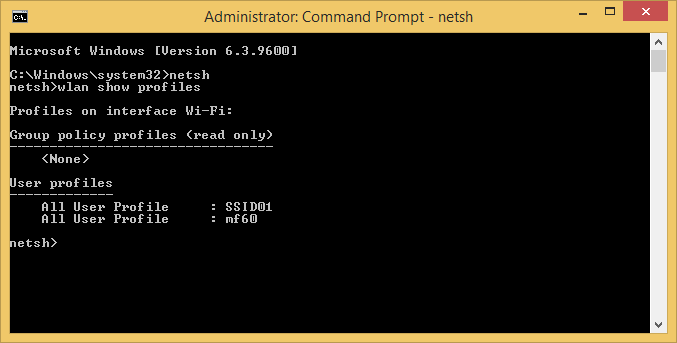
შენახული უკაბელო ქსელის გასაღების სანახავად, ჩაწერეთ შემდეგი ბრძანება:
wlan შოუ პროფილის სახელი = "პროფილის სახელი" გასაღები = გასუფთავება
შეცვალეთ "პროფილის სახელი" ნაწილი თქვენი კომპიუტერის პროფილის რეალური სახელით, რომელიც შეგიძლიათ იხილოთ Metro-ს სტილის ქსელის პანელში. შედეგი იქნება შემდეგი: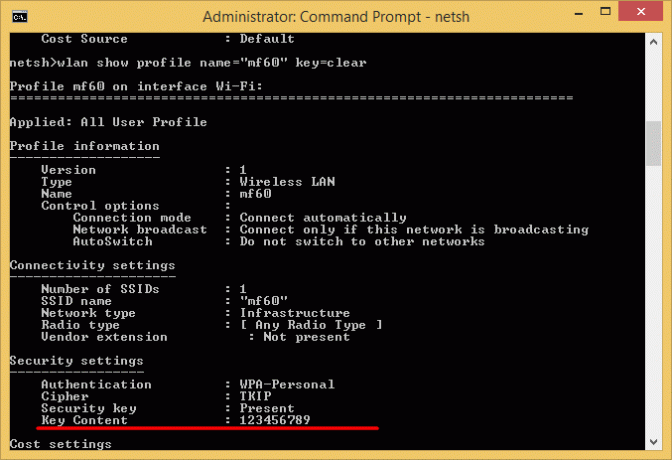
რომ წაშალეთ შენახული უკაბელო ქსელის პროფილი, თქვენ უნდა შეასრულოთ შემდეგი ბრძანება:
wlan წაშალე პროფილის სახელი = "პროფილის სახელი"
შეცვალეთ "პროფილის სახელი" ნაწილი თქვენი კომპიუტერის პროფილის რეალური სახელით, რომელიც შეგიძლიათ იხილოთ Metro-ს სტილის ქსელის პანელში.
უკაბელო ქსელის პრიორიტეტის შესაცვლელად გამოიყენეთ შემდეგი ბრძანება,
wlan set profileorder name="Profile Name" ინტერფეისი="Wireless Network Connection" priority=1
შეცვალეთ "პროფილის სახელი" ნაწილი თქვენი კომპიუტერის პროფილის რეალური სახელით. ამ ბრძანებაში, „Wireless Network Connection“ არის W-Fi ადაპტერის კავშირის სახელი, რომელიც შეგიძლიათ ნახოთ Control Panel\Network and Internet\Network Connections:
ასე რომ, ჩემს შემთხვევაში, ბრძანებები შეიძლება იყოს შემდეგი:
უბრალოდ შენიშვნისთვის:
Windows ჩვეულებრივ უერთდება ქსელებს შემდეგი თანმიმდევრობით:
- Ethernet
- Ვაი - ფაი
- მობილური ფართოზოლოვანი
როდესაც უერთდებით ახალ Wi-Fi ქსელს, ის ემატება სიას და Windows დაუკავშირდება ამ ქსელს, სანამ ის დიაპაზონშია. თუ დაუკავშირდებით სხვა Wi‑Fi ქსელს პირველი ქსელის დიაპაზონში ყოფნისას, Windows უპირატესობას ანიჭებს მეორე ქსელს პირველზე.
მობილური ფართოზოლოვანი ქსელები განსხვავებულად განიხილება. თუ თქვენ ხელით უკავშირდებით მობილურ ფართოზოლოვან ქსელს, როდესაც დიაპაზონში არის Wi-Fi ქსელი, მობილური ფართოზოლოვანი ქსელი სასურველია მხოლოდ ამ სესიისთვის. შემდეგ ჯერზე, როცა ორივე ქსელის დიაპაზონში იქნებით, უპირატესობა ენიჭება Wi‑Fi ქსელს. ეს არის იმის გამო, რომ მობილური ფართოზოლოვანი ქსელები, როგორც წესი, ირიცხება.
თუ გსურთ აიძულოთ თქვენი კომპიუტერი უპირატესობა მიანიჭოს მობილურ ფართოზოლოვან ქსელს Wi‑Fi-სთან შედარებით, შეეხეთ ან დააწკაპუნეთ Wi-Fi ქსელზე Metro-ს სტილის ქსელების სიაში და შემდეგ დააჭირეთ გათიშვას. Windows ავტომატურად არ დაუკავშირდება ამ Wi-Fi ქსელს.
ასევე, თქვენ შეგიძლიათ თავიდან აიცილოთ Windows-ის ავტომატურად დაკავშირება ნებისმიერ Wi-Fi ქსელთან. გამოიყენეთ შემდეგი netsh ბრძანება:
netsh wlan set profileparameter name="Profile Name" connectionmode=manual
შეცვალეთ "პროფილის სახელი" ნაწილი თქვენი კომპიუტერის პროფილის რეალური სახელით.
დახურვის სიტყვები
რატომღაც, Microsoft-მა ახალბედა მომხმარებლისთვის უსადენო კავშირის მართვა უკიდურესად გაართულა. კარგი ძველი UI სამუდამოდ გაქრა და ყველა იძულებულია გამოიყენოს ბრძანების ხაზი ან მესამე მხარის აპი. ეს არ არის მოსახერხებელი მომხმარებლების უმეტესობისთვის.
თუ გსურთ უკაბელო ქსელების მართვის გრაფიკული გზა, რომელიც არ გულისხმობს netsh-ის ან ბრძანების სტრიქონის გამოყენებას, იხილეთ ეს სტატია.